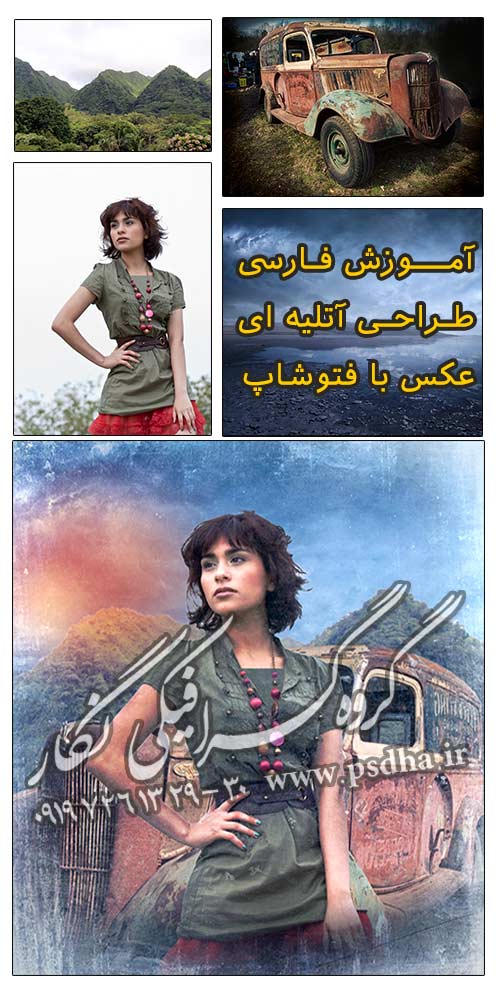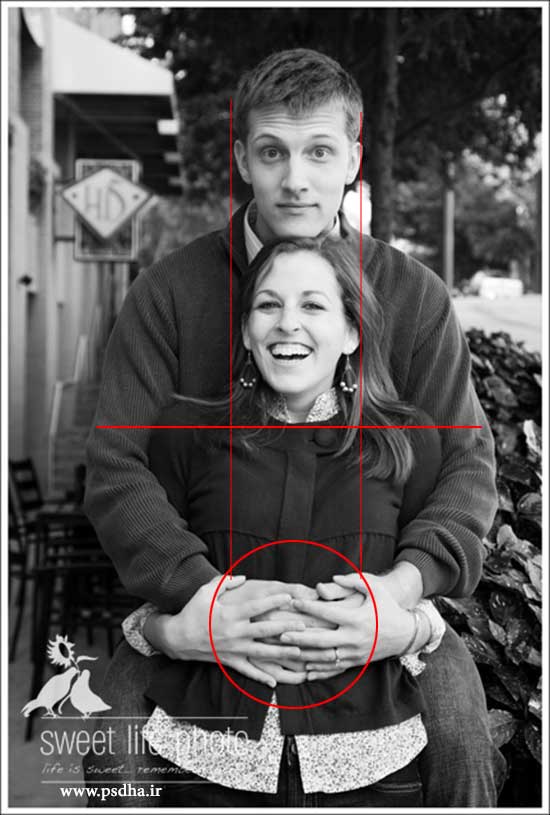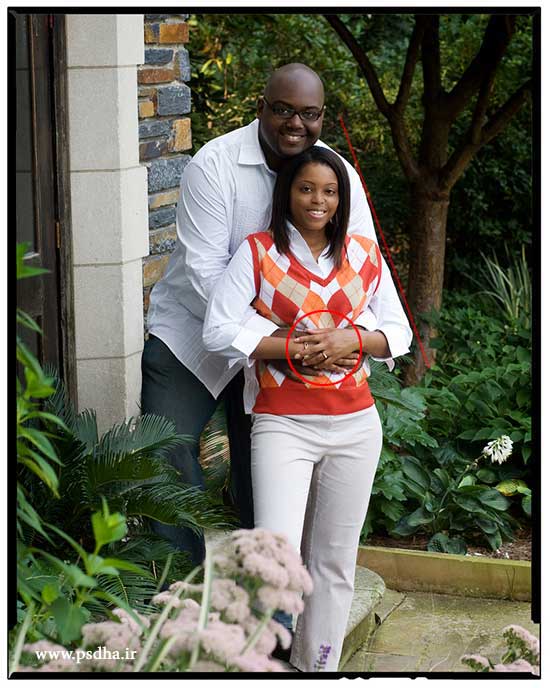نرم افزار جداسازی و حذف زمینه عکس با آموزش فارسی
بدون دیدگاهنرم افزار پلاگین جداسازی و حذف زمینه عکس
نرم افزار جداسازی و حذف زمینه عکس یکی از کاربردی ترین نرم افزارهای آتلیه های عکاسی بوده و از جمله برنامه هایی است که بیشترین حجم کار در بعضی آتلیه را به خود اختصاص می دهد به همین دلیل بسیاری از طراحان بدنبال برنامه دوربری عکس ، در منابع مختلف جستجو می کنند.
طبق بررسی که انجام شده است اکثر کابران فتوشاپ نسبت به دوربری های ساده اطلاعات کافی دارند ولی در مورد دوربری های پیشرفته و حرفه ای نیاز به آموزش و برنامه های بیشتری هستند. در این مطلب سعی داریم نرم افزار مناسبی جهت جداسازی عکس از پس زمینه را به شما معرفی کنیم.
.: نمونه ای از تصویر دوربری شده سوژه با این برنامه :.
کد محصول ۳۲۰۶ – نرم افزار ماسکو دوربری عکس

در این نرم افزار که به همراه فیلم آموزشی کاملا فارسی به شما ارائه می گردد شما با اصول و روش کامل دوربری عکس و جداسازی سوژه آشنا خواهید شد و اگر طبق اصولی که با این برنامه به شما آموزش داده میشود پیش بروید حتی می توانید تارهاموی سوژه را هم جدا نمایید.
برنامه جداسازی سوژه
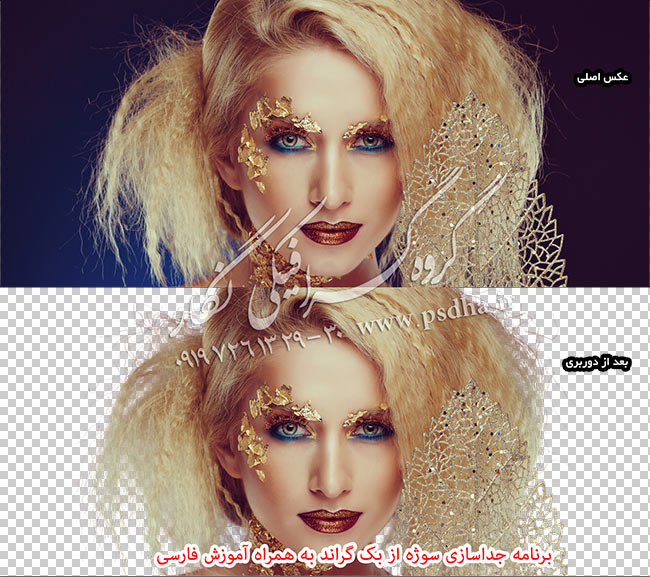
به تصویر بالا دقت کنید، مشاهده می کنید که این برنامه حتی تارهای مو سوژه را هم جدا سازی کرده است.در شکل زیر نیز با استفاده از همین برنامه موهای سوژه از بک گراند بسیار خوب و عالی دوربری شده است.

نکات مهمی که راجع به این نرم افزار باید بدانید.
۱- این نرم افزار بصورت کاملا مستقل از فتوشاپ بوده و اصلا مهم نیست شما از کدام نسخه از فتوشاپ کار می کنید.(پللاگین است)
۲- این نرم افزار بر روی ویندوزهای جدید ۶۴ بیتی نصب و فعال می شود و قابل نصب تا نسخه ها CS5 و CS6 می باشد و نسخه های جدیدتر فتوشاپ را پشتیبانی نمی کند
برای خرید برنامه جداسازی سوژه به همراه فیلم آموزشی و کاملا فارسی آن باید فرم زیر را پرنمایید و نام و نام خانوادگی و همچنین شماره تماس و ادرس ایمیل را صحیح و معتبر وارد نمایید، زیرا بعد از پرداخت موفق وجه، لینک دانلود برنامه به ادرس ایمیل شما ارسال می شود.
نکته مهم : این برنامه نهایتا قابل نصب روی فتوشاپ نسخه ها CS5و CS6 می باشد و نسخه های جدیدتر را پشتیبانی نمی کند
کلیک جهت خرید کالا ، به منظور پذیرش قوانین و مقررات سایت می باشد .
قیمت هفتاد هزار تومان